【解決方法アリ!】格安SIMでもLINEを使いたいなら知っておくべき3つの注意点
このページにはPRリンクが含まれています

格安SIMへの乗り換えを検討しているけれど、「今までと同じようにLINEは使えるの?」と心配で、今使っているキャリアから乗り換えの踏ん切りがつかないという方も少なくないのではないでしょうか。
結論から言うと、格安SIMでもLINEは問題なく使えます。
しかし、注意しなければならない点が3つあります。
格安SIMでLINEを使うときの注意点
- プランは「音声通話対応SIM」か「SMS対応SIM」にする
- 友だち追加には「ID検索」が使えない
- 機種変更時には、事前の引き継ぎ設定が必要
ここでは、この3つの注意点についてくわしく説明していきますので、格安SIMでLINEを使う際の疑問を解消することができますよ。
また、事前の引き継ぎ設定の方法についても説明していますので、ぜひ参考にしてみてください。
ポイント別 格安SIMランキング
-
総合
-
料金
-
速度
-
-
-
1位

-
- 家族割・ひかり回線とのセット割でさらにお得に
- ソフトバンク回線を利用していて通信速度が安定してはやい
- 他社からの乗り換えでPayPayポイント還元
- 公式サイトへ
-
-
-
2位

-
- 新プランで5GB 990円~の業界最安水準
- データ量のシェアや繰り越しができる
- 光回線とセット契約すると月額660円引き
- 公式サイトへ
-
-
-
3位

-
- Softbankと同等の安定した通信速度
- 3GB990円のミニプランが人気
- 一部LINEの利用はデータ通信量としてカウントされない(※1)
- 公式サイトへ
-
-
-

-
- 格安SIMの中でも最速クラスの通信速度
- 家族セット割・自宅セット割でさらにお得に
- 他社からののりかえで10,000円分のau PAY残高還元
- 公式サイトへ
-
-
-

-
- 新料金プラン乗り換え先No1
- Rakuten 最強プランを他社からの乗り換えで初めて申し込みで最大12,000ポイント還元!
- データ無制限・通話もかけ放題
- 公式サイトへ
-
-
-
-
-
1位

-
- 3GB 792円~の業界最安値
- 330円/月からお試しプランを利用できる
- ドコモ・au・ソフトバンクの3回線に対応
- 公式サイトへ
-
-
-
-
-
1位

-
- ドコモのオンラインブランドでキャリアに匹敵する通信速度
- 5分以内の通話は無料
- 20GBで2,970円の月額料金
- 公式サイトへ
-
-
-
2位

-
- キャリアに匹敵する通信速度
- 3GB990円のスマホミニプランが人気
- LINEの利用はデータ容量としてカウントされない(※1)
- 公式サイトへ
-
-
-
3位

-
- 格安スマホでは速度ランキングトップクラス
- auと同等の安定した通信速度
- 最大10,000円相当のau PAY残高還元実施中
- iPhoneやAndroid端末が安く手に入る
- 公式サイトへ
-
-
-

-
- 格安スマホ速度ランキングではUQモバイルに匹敵
- Softbankと同等の安定した通信速度
- ネット割併用で4GBが月額1,078円~
- 店舗で気軽に相談ができる
- 公式サイトへ
-
※MMD研究所調べ -
※2024年5月現在の情報です。
※1 トークでの位置情報の共有・Live の利用、スタンプショップの利用、ニュース記事の閲覧など、一部 LINE ギガフリーの対象外があります。
この3点は要注意!格安SIMでLINEを使う前に知っておくべきこと
ここでは、格安SIMでLINEを使うときの3つの注意点について説明していきます。
格安SIMを契約するときのプランの選び方や、格安SIMでも「ID検索」を使用したい場合の対処方法、LINEアカウントの引き継ぎ方法などに、注意すべきポイントがあります。
それでは、1点ずつ詳細をご紹介します。
注意点1:LINEを使う予定なら、SMS対応SIMにするほうが賢明!
格安SIMを契約する際にはプランを選びますが、LINEを使いたいのであれば、以下のいずれかのプランを選んでください。
- 「音声通話」に対応している
- 「SMS」に対応している
ちなみに「SMS」とは、ショートメールができるサービスのことです。
ショートメールは、電話番号でメールを送れる機能のことで、「LINEが使えるならショートメールの機能は要らない」と思いがちですが、実は、SMSはLINEのアカウント引継ぎの際のSMS認証に必要です。
IDやパスワードの入力のほかに、このSMS認証を使うことによって、セキュリティを強くしているのです。
SMS認証を使いたくない場合、Facebookに登録していれば、代替案として「Facebook認証」も利用可能です。
格安SIMに乗り換えて、新しい端末でLINEを使い始める際に、Facebook認証ではなくSMS認証を使用したい場合や、LINE以外のサービスでもSMS認証を使いたい場合は、SMS対応SIMを選択するようにしましょう。
データ専用SIMでは、無料通話は使えてもLINE OUTはNG
「LINE OUT」とは、LINEユーザーではないスマホや携帯電話、固定電話に格安で通話ができるLINEアプリ内のサービスです。
格安スマホは音声通話料がキャリアよりも高めに設定されており、LINE OUTを併用すると通話料が節約できます。
ただし、LINE OUTには電話番号の登録が必須であるため、データ専用SIMでは使うことができません。
注意点2:キャリア以外は年齢認証ができないので、LINE IDの検索ができない
格安SIMでLINEを使う場合の最も大きなデメリットが「ID検索ができない」ということです。
LINEでは、青少年LINEユーザーのトラブル防止のため、18歳未満のユーザーに対してはID検索機能の利用制限をしており、年齢認証が必須となります。
年齢認証機能は、大手キャリア3社が提供する年齢情報判定サービスを利用しているため、格安SIMでは年齢認証ができないのです。
ID検索以外で友だち追加をしたい場合は、「ふるふる」「QRコード」「招待メール」の機能を使っての追加になります。
ID検索のほか、飲食店や美容室、エステなどのショップが、お客さんや会員にサービスを提供する法人向けの機能である「LINE@」も、年齢認証ができないため基本的には使えません。
ただ、例外としてID検索が可能な格安SIMもありますので、次でご紹介していきます。
例外的にLINE ID検索可能な格安SIMはこの7つ!
数ある格安SIMの中で、次の7つは「ID検索」が可能です。
LINEの年齢承認が可能な格安SIM
- Y!mobile
- LINEMO(LINEモバイル)
- ahamo
- UQモバイル
- イオンモバイル
- IIJmio
- mineo
現在、LINEの「ID検索」を使える格安SIMは、上記の7社のみとなります。最近では、格安SIMでもLINEの年齢認証に対応しているキャリアが増えているので乗り換えを検討している方は、公式サイトを確認することをおすすめします。
注意点3:機種変更前の引き継ぎ設定は必須!


さて、いよいよLINEアカウントの引き継ぎですが、LINEのアカウントをキャリアから格安SIMに引き継ぐためには、旧端末で事前にしなければいけない作業があります。
この作業をしないと、アカウントが引き継げない場合があるので注意しましょう。
引き継ぎの事前作業によって、次の4つの内容を引き継ぐことができます。
- 友だちリストの内容
- 購入済みのスタンプ、着せ替え(引き継ぎ後に再ダウンロードすることが可能)
- LINE内の「ノート」「アルバム」
- LINE内の「連動アプリ」の内容
なお、格安SIMに乗り換えるときにMNP(ナンバーポータビリティ)を利用し、端末はこれまでと同じものを使用して格安SIMに替える場合は、今からご紹介するLINEの引き継ぎは不要です。
年齢認証できなくても大丈夫!格安SIMでLINEを問題なく使う方法
SMS非対応SIMを使用する場合や、Y!mobile、LINEMO以外の格安SIMを使う場合は、年齢認証を行うことはできませんが、ID検索が使えなくてもLINEを使うことはできます。
また、それ以外の方法としてはPC版のLINEを使うという方法もあります。
次の手順でID 検索を使ってみましょう。
- PC版LINEを起動
- 画面左側のメニューバーにある「友だち追加」アイコンをクリック
- ID検索をクリック
- 友だちに追加したい相手のIDを入力→「追加」をクリック
PCを使う以外で、格安SIMで友だちを追加するには、次の方法を使いましょう。
方法1:ふるふるで友だちを追加する
「ふるふる」は端末の位置情報で、目の前にいるLINEユーザーを友だちに追加することができます。
事前に、端末の「位置情報」設定をONにしましょう。
「ふるふる」で友だちを追加する方法は次のとおりです。
「友だち」→「友だち追加」→「ふるふる」→お互いの端末を振る、もしくは画面をタッチする→友だちを登録する
方法2:QRコードで友だちを追加する
QRコードで友だちを追加する場合は、自分のQRコードを友だちに読み込んでもらう、もしくは友だちのQRコードを読み込むことで友だち追加ができます。
自分のQRコードを使う場合
「友だち」→「友だち追加」→「QRコード」→「マイQRコード」→相手に読み込んでもらう→「追加」
相手のQRコードを使う場合
「友だち」→「友だち追加」→「QRコード」→相手のQRコードを読み込む→「追加」
方法3.招待メールを送る
「友だち」→「友だち追加」→招待→「SMS」か「Email」を選択→相手を選択して「招待」をタップしましょう。
格安SIMに乗り換えた場合のLINE引き継ぎ方法
まず前提として、引き継ぎ作業は、旧キャリアの解約前に行うか、旧端末をSIM無しでWi-fiにつなげるようにしましょう。
OSが違う機種へ変更する場合(iPhoneからAndroid、AndroidからiPhoneなど)、トーク履歴、コイン残高、LINE OUTのチャージ済みコールクレジットの引き継ぎはできません。
トーク履歴のバックアップ
新しい端末にトーク履歴も引き継ぎたい場合は、事前にバックアップを取ることが必要です。
トーク履歴の引き継ぎは同一OS間でなければできませんが、テキストでの保存は可能です。
保存したいトーク画面の右上「V」をタップし、「設定」→「トーク履歴を送信」→保存場所の指定をします。
トーク内のスタンプ、画像、絵文字の保存は不可です。
またこの場合、トーク履歴内のスタンプや画像は引き継ぎができません。
残したい画像は、LINE内の「アルバム」か「keep」に保存しましょう。
iOSの場合
iOSでトーク履歴のバックアップを取るときは、基本的にiCloudを使います。
事前に端末やiCloudに十分な空き容量を確保し、電波の良い場所で行ってください。
トーク履歴の引き継げるスペック
- LINE バージョン6.4.0以上
- iOS 8.1以上
1.「友だち」のページの左上にある歯車のマークをタップする
2.「トーク」をタップ
3.「トークのバックアップ」をタップ

画像引用:LINE公式ブログ「トーク履歴」
4.「今すぐバックアップ」をタップ
Androidの場合
Androidでトーク履歴のバックアップを取るときは、基本的にGoogleドライブに保存します。
事前に端末やGoogleドライブに十分な空き容量を確保し、電波の良い場所で行ってください。
トーク履歴の引き継げるスペック:LINE バージョン7.5.0以上
「友だち」→「設定」→「トーク」→「トーク履歴のバックアップ・復元」→「Googleドライブにバックアップする」
【iOS・Android版】旧端末でのLINEのアカウント引き継ぎ事前設定
それでは、いよいよアカウントの引き継ぎに移りましょう。
アカウント情報の確認
引き継ぎをする前に、旧端末で現在のLINEアカウント情報(電話番号・メールアドレス・パスワード)を確認します。
キャリアのメールアドレスは、キャリアを解約すると使えなくなってしまいます。
Gmailのアドレスを取得し、新たに登録するなどして、最新の状態に更新しておきましょう。
新しい端末でLINEにログインするときにアカウント情報を入力しますので、ここで確認したアカウント情報はメモをとるなどして忘れないようにすることをおすすめします。
アカウント情報を確認方法は、次のとおりです。
1.「友だち」のページ左上にある歯車のマークをタップする
2.「アカウント」をタップ
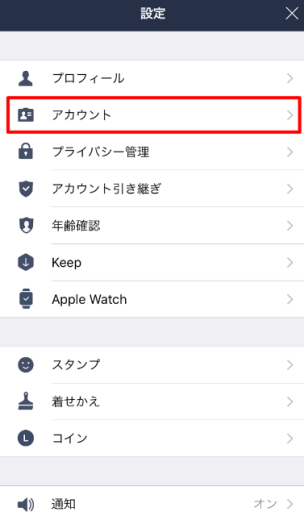
画像引用:LINE公式サイト ヘルプセンター「アカウント 確認」で検索
3.アカウント登録情報を確認
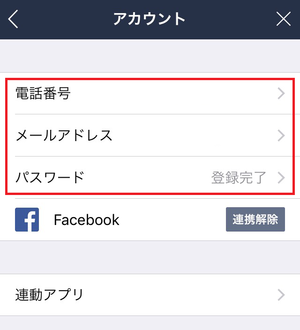
画像引用:LINE公式ブログ「【最新版】LINEのアカウントを引き継ぐ方法」
電話番号とメールアドレスは、このアカウント画面で確認することができますが、パスワードはこの画面で確認することができませんので、パスワードを忘れてしまった場合は再設定が必要です。
パスワードの再設定方法
「友だち」→歯車マークの「設定」→「アカウント」→「パスワード」→新しいパスワードを入力し「確認」をタップ
引き継ぎ許可の設定
「友だち」」→「設定」→「アカウント引き継ぎ設定」→「アカウントを引き継ぐ」をONにします。

画像引用:LINE公式ブログ「【最新版】LINEのアカウントを引き継ぐ方法」
ここまでが旧端末での操作となります。
この後は、36時間以内に新しい端末で引き継ぎ設定を行います。
36時間を過ぎてしまった場合は、もう一度旧端末で「アカウントを引き継ぐ」をONにすれば問題はありません。
【iOS版】新端末でのアカウント引き継ぎとトーク履歴の復元
iOSでのアカウント引き継ぎ時に注意が必要なのは、トーク履歴の復元をする場合です。
アプリインストール後、ログイン前にiCloud Driveの設定の設定がありますので、注意しましょう。
LINEアプリをインストール
トーク履歴の復元を行う場合は、新しい端末でLINEの「ログイン」を行う前に、iCloud DriveをONにする設定が必要です。
既にログインしてしまった場合は、LINEアプリの再インストールが必要になります。
iCloud Driveの設定
ホーム画面「設定」→Apple IDの情報→「iCloud」→「iCloud Drive」をONにする→「LINE」をONする。
※OSバージョンにより手順が異なる場合があります
LINEにログインをする
アプリを起動し、LINEにログインをします。
必ず、「ログイン」をしましょう。
右の「新規登録」を選んでしまうと、今までのデータが全部消えますので注意です。
消えたデータは元に戻せません。
アカウント情報を入力する
冒頭で確認したアカウント情報を入力し、「確認」をタップします。
SMS認証を行う
電話番号を入力すると、SMSにメールが届きます。
メール文中の4ケタの認証番号を入力して、「次へ」をタップします。
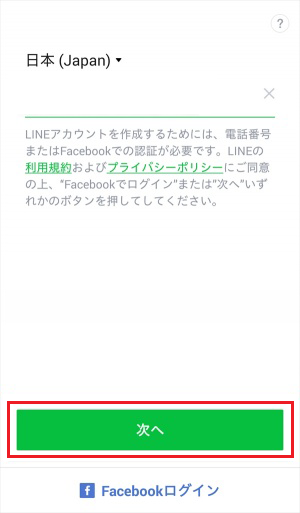
画像引用:LINE公式ブログ「【最新版】LINEのアカウントを引き継ぐ方法」
これでアカウントの引き継ぎは完了です。
トーク履歴の復元を行う場合は、次に進みましょう。
トーク履歴の復元
トーク履歴のバックアップを取っていた場合、LINEのログインが完了すると、トーク履歴の復元画面が表示されます。
「トーク履歴をバックアップから復元」をタップします。
【Android版】新端末でのアカウント引き継ぎとトーク履歴の復元
LINEアプリのインストールからトーク履歴の復元をご紹介します。
LINEアプリをインストール
アプリをインストールします。
LINEにログインする
インストールが完了したら、LINEを起動し、ログインをします。
必ず、「ログイン」をしましょう。
「新規登録」を押してしまうと、データが全部消えてしまいます。
消えたデータは元に戻せません。
アカウント情報を入力する
冒頭で確認したアカウント情報を入力し、「確認」をタップします。
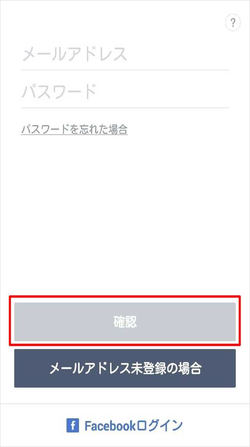
画像引用:LINE公式ブログ「【最新版】LINEのアカウントを引き継ぐ方法」
SMS認証を行う
電話番号を入力すると、SMSにメールが届きます。
メール文中の4ケタの認証番号を入力して、「次へ」をタップします。
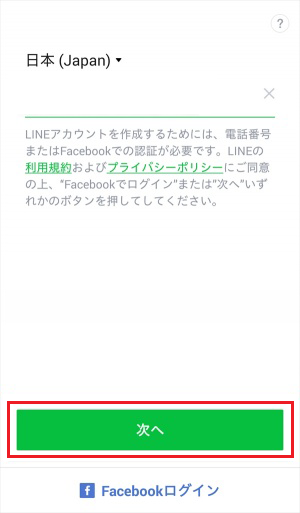
画像引用:LINE公式ブログ「【最新版】LINEのアカウントを引き継ぐ方法」
これでアカウントの引き継ぎは完了です。
トーク履歴の復元を行う場合は、次に進みましょう。
トーク履歴の復元
トーク履歴の復元を行う場合は、「友だち」→「設定」→「トーク」→「トーク履歴のバックアップ・復元」→「復元する」をタップ
※旧端末でトーク履歴のバックアップを取っていることが前提です。
まとめ
ここまで、格安SIMへの乗り換えを検討している人に向けて、格安SIMでも今まで通りLINEは使えるのか?ということを解説してきました。
今回の記事のポイントは以下の通りです。
- LINEを使うなら、格安SIMは「SMS対応SIM」を選択すべき
- LINE OUTは電話番号認証が必須のため、「データ専用SIM」では使えない
- 「Y!mobile」「LINEMO」以外の格安スマホは年齢認証ができないため「ID検索」は使えない
- 年齢認証ができない格安スマホでも「ふるふる」「QRコード」「招待メール」での友だち追加は可能
- LINEアカウントを引き継ぐためには、旧端末での事前設定が必須
- PC版LINEでは、年齢認証ができなくても「ID検索」が可能
LINEは、今やほとんどのスマホユーザーが使用しているSNSツールです。
使い慣れたキャリアから乗り換えるのは勇気が必要ですよね。
この記事を読んで、格安SIMでも今まで通りにLINEを楽しんでください。
以下の記事では、おすすめの格安SIMを比較・解説していますので、ぜひあわせてご覧ください。
ポイント別 格安SIMランキング
-
総合
-
料金
-
速度
-
-
-
1位

-
- 家族割・ひかり回線とのセット割でさらにお得に
- ソフトバンク回線を利用していて通信速度が安定してはやい
- 他社からの乗り換えでPayPayポイント還元
- 公式サイトへ
-
-
-
2位

-
- 新プランで5GB 990円~の業界最安水準
- データ量のシェアや繰り越しができる
- 光回線とセット契約すると月額660円引き
- 公式サイトへ
-
-
-
3位

-
- Softbankと同等の安定した通信速度
- 3GB990円のミニプランが人気
- 一部LINEの利用はデータ通信量としてカウントされない(※1)
- 公式サイトへ
-
-
-

-
- 格安SIMの中でも最速クラスの通信速度
- 家族セット割・自宅セット割でさらにお得に
- 他社からののりかえで10,000円分のau PAY残高還元
- 公式サイトへ
-
-
-

-
- 新料金プラン乗り換え先No1
- Rakuten 最強プランを他社からの乗り換えで初めて申し込みで最大12,000ポイント還元!
- データ無制限・通話もかけ放題
- 公式サイトへ
-
-
-
-
-
1位

-
- 3GB 792円~の業界最安値
- 330円/月からお試しプランを利用できる
- ドコモ・au・ソフトバンクの3回線に対応
- 公式サイトへ
-
-
-
-
-
1位

-
- ドコモのオンラインブランドでキャリアに匹敵する通信速度
- 5分以内の通話は無料
- 20GBで2,970円の月額料金
- 公式サイトへ
-
-
-
2位

-
- キャリアに匹敵する通信速度
- 3GB990円のスマホミニプランが人気
- LINEの利用はデータ容量としてカウントされない(※1)
- 公式サイトへ
-
-
-
3位

-
- 格安スマホでは速度ランキングトップクラス
- auと同等の安定した通信速度
- 最大10,000円相当のau PAY残高還元実施中
- iPhoneやAndroid端末が安く手に入る
- 公式サイトへ
-
-
-

-
- 格安スマホ速度ランキングではUQモバイルに匹敵
- Softbankと同等の安定した通信速度
- ネット割併用で4GBが月額1,078円~
- 店舗で気軽に相談ができる
- 公式サイトへ
-
※MMD研究所調べ -
※2024年5月現在の情報です。
※1 トークでの位置情報の共有・Live の利用、スタンプショップの利用、ニュース記事の閲覧など、一部 LINE ギガフリーの対象外があります。



![[関連記事]2024年5月格安SIM(スマホ)おすすめ人気比較ランキング|MVNO21社の速度・料金・評判から紹介のサムネイル](https://assets.soldi.jp/uploads/soldi/path/15062/thumbnail_rankingImage-pc.png)








.png)

.png)
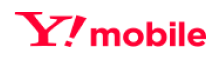


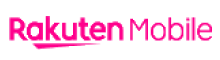
Soldi編集部は「おうちのお金をスマートに」をコンセプトにコンテンツの配信を行っています。